Преглед садржаја
Овај кратак водич објашњава основе Екцел кружних референци и зашто би требало да се чувате да их користите. Такође ћете научити како да проверите, пронађете и уклоните кружне референце у Екцел радним листовима, и ако ништа од горе наведеног није опција, како да омогућите и користите кружне формуле.
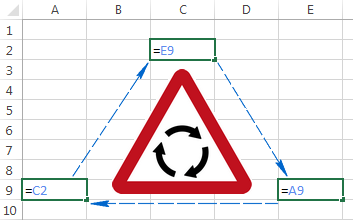
Покушали сте да унесете неку формулу у свој Екцел лист, али из неког разлога не ради. Уместо тога, говори вам нешто о кружној референци . Да ли сте овако завршили на овој страници? :)
Хиљаде корисника се свакодневно суочавају са истим проблемом само зато што су формулисали Екцел формулу да израчуна сопствену ћелију. Када то покушате да урадите, Екцел приказује следећу поруку о грешци:
„Пажљиво, пронашли смо једну или више кружних референци у вашој радној свесци које би могле довести до погрешног израчунавања формуле.“
Једноставно речено, Екцел покушава да каже следеће: „Хеј, можда се заглавим на кружној раскрсници. Да ли сте сигурни да ипак желите да наставим?“
Као што разумете, кружне референце у Екцел-у су проблематичне, а здрав разум каже да их избегавајте кад год је то могуће. Међутим, могу постојати неки ретки случајеви када је кружна референца у Екцел-у једино могуће решење за задатак са којим се суочавате.
Шта је кружна референца у Екцел-у?
Овде је врло директна и концизна дефиниција кружне референце обезбедио Мицрософт:
" Када се Екцел формула позива назад на сопствену ћелију, директно или индиректно, она креира кружну референцу. "
На пример, ако изаберете ћелију А1 и у њу укуцате =A1 , ово би створило Екцел кружну референцу. Уношење било које друге формуле или прорачуна који се односи на А1 имало би исти ефекат, нпр. =A1*5 или =IF(A1=1, "OK") .
Чим притиснете Ентер да довршите такву формулу, добићете следећу поруку упозорења:
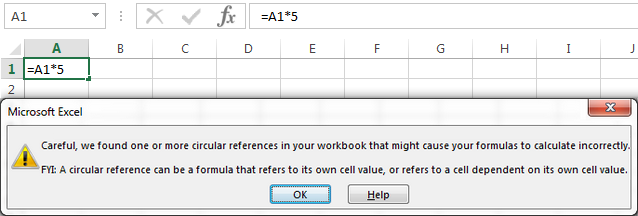
Зашто Мицрософт Екцел да те упозорим? Пошто Екцел кружне референце могу бесконачно понављати стварајући бесконачну петљу, чиме значајно успоравају прорачуне радне свеске.
Када добијете горенаведено упозорење, можете кликнути на Помоћ за више информација или затворити прозор са поруком тако што ћете кликнути или ОК или крстић. Када затворите прозор са поруком, Екцел приказује или нула (0) или последњу израчунату вредност у ћелији. Да, у неким случајевима, формула са кружном референцом може успешно да се заврши пре него што покуша да сама израчуна, а када се то догоди, Мицрософт Екцел враћа вредност из последњег успешног израчунавања.
Напомена. У многим случајевима, када унесете више од једне формуле са кружном референцом, Екцел не приказује поруку упозорења више пута.
Али зашто би ико желео да прави тако глупу формулу која само узрокујенепотребни проблеми? Тачно, ниједан разуман корисник никада не би желео да намерно унесе кружну формулу као што је она изнад. Међутим, можете случајно да направите кружну референцу у свом Екцел листу, а ево врло уобичајеног сценарија.
Претпоставимо да желите да саберете вредности у колони А са уобичајеном формулом ЗБИР, а када то радите ненамерно укључите саму укупну ћелију (Б6 у овом примеру).
Ако кружне референце нису дозвољене у вашем Екцел-у (а оне су подразумевано искључене), видећете поруку о грешци о којој смо малочас разговарали. Ако су итеративни прорачуни укључени, онда ће ваша кружна формула вратити 0 као на следећем снимку екрана:
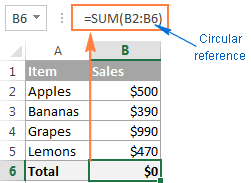
У неким случајевима, једна или више плавих стрелица се такође могу појавити у табели одједном, па бисте могли помислити да је ваш Екцел полудео и да ће се срушити.
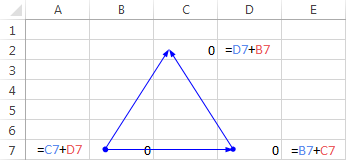
У ствари, те стрелице нису ништа друго до Прецеденти праћења или Зависни трагови , који указују на које ћелије утичу или на које утиче активна ћелија. Разговараћемо о томе како можете да прикажете и сакријете ове стрелице мало касније.
До сада сте можда имали утисак да су Екцел кружне референце безвредне и опасна ствар и можда се запитате зашто их Екцел није у потпуности забранио . Као што је већ поменуто, постоје неки веома ретки случајеви када коришћење кружне референце у Екцел-у може бити оправдано јер обезбеђује акраће и елегантније решење, ако не и једино могуће. Следећи пример демонстрира такву формулу.
Коришћење Екцел кружне референце – пример формуле
У једном од наших претходних туторијала, расправљали смо о томе како да убацимо данашњи датум у Екцел. И огромна већина питања постављених у коментарима односила се на то како унети временску ознаку у Екцел без да се она мења сваки пут када се радни лист поново отвори или поново израчуна. Веома сам оклевао да одговорим на те коментаре јер једино решење које знам укључује кружне референце и према њима треба поступати пажљиво. У сваком случају, ево врло уобичајеног сценарија...
Претпоставимо да имате листу артикала у колони А, а статус испоруке унесете у колону Б. Чим укуцате „ Да " у колони Б, желите да се тренутни датум и време аутоматски уметну у исти ред у колони Ц као статичка непроменљива временска ознака .
Коришћење тривијалне формуле САДА() је није опција јер је ова Екцел функција променљива, што значи да ажурира своју вредност сваки пут када се радни листови поново отворе или поново израчунају. Могуће решење је коришћење угнежђених ИФ функција са кружном референцом у другом ИФ:
=IF(B2="yes", IF(C2="" ,NOW(), C2), "")
Где је Б2 статус испоруке, а Ц2 је ћелија у којој желите да се појави временска ознака.
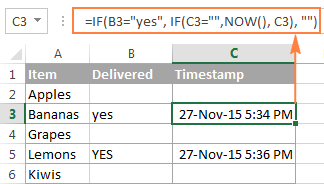
У горњој формули, прва ИФ функција проверава ћелију Б2 за „ Да “ (или било којудруги текст који унесете у формулу), и ако је наведени текст тамо, он покреће други ИФ, у супротном враћа празан стринг. А друга ИФ функција је кружна формула која преузима тренутни дан и време ако Ц2 већ нема вредност у себи, чиме се чувају све постојеће временске ознаке.
Напомена. Да би ова Екцел кружна формула функционисала, требало би да дозволите итеративне прорачуне у свом радном листу, а управо о томе ћемо даље разговарати.
Како омогућити/онемогућити кружне референце у Екцел-у
Као што је раније поменуто, итеративни прорачуни су обично искључени у Екцел-у као подразумевани (у овом контексту, итерација је поновљено поновно израчунавање док се не испуни одређени нумерички услов). Да би кружне формуле функционисале, морате да омогућите итеративне прорачуне у Екцел радној свесци.
У Екцел 2019 , Екцел 2016 , Екцел 2013 и Екцел 2010 , кликните на Датотека &гт; Опције , идите на Формуле , и потврдите избор у пољу за потврду Омогући итеративно израчунавање у одељку Опције израчунавања .
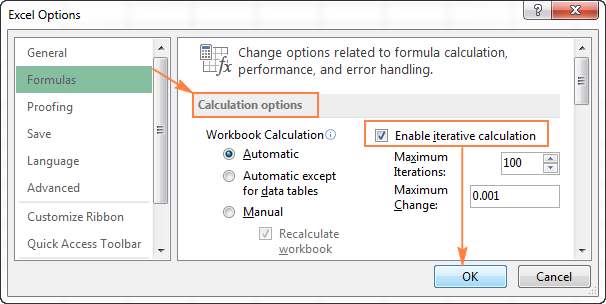
У програму Екцел 2007 кликните на Оффице буттон &гт; Екцел опције &гт; Формуле &гт; Област итерације .
У Екцел 2003 и ранијим верзијама, Опција Итеративно израчунавање налази се на картици Мени &гт; Алатке &гт; Опције &гт; Израчун .
Када укључите итеративноизрачунавања, морате навести следеће две опције:
- Максималне итерације поље - одређује колико пута формула треба поново израчунати. Што је већи број итерација, то је више времена потребно за израчунавање.
- Максимална промена поље - одређује максималну промену између резултата израчунавања. Што је мањи број, то ћете добити тачнији резултат и више времена је потребно Екцел-у да израчуна радни лист.
Подразумеване поставке су 100 за Максималне итерације и 0,001 за Максимална промена . Оно што то значи је да ће Мицрософт Екцел престати да израчунава вашу кружну формулу након 100 итерација или након промене од мање од 0,001 између итерација, шта год се прво догоди.
Зашто би требало да избегавате коришћење кружних референци у Екцел-у
Као што већ знате, коришћење кружних референци у Екцел-у је клизав и не препоручује се приступ. Осим проблема са перформансама и поруке упозорења која се приказује при сваком отварању радне свеске (осим ако су итеративни прорачуни укључени), кружне референце могу довести до низа других проблема, који нису одмах очигледни.
На пример, ако су укључени итеративни прорачуни. изаберете ћелију са кружном референцом, а затим случајно пређете на режим за уређивање формуле (било притиском на Ф2 или двоструким кликом на ћелију), а затим притиснете Ентер без икаквих промена у формули, вратиће се нулу.
Дакле, ево асавет многих уважених Екцел гуруа - покушајте да избегнете кружне референце у својим листовима кад год је то могуће.
Како пронаћи кружне референце у Екцел-у
Да бисте проверили да ли ваша Екцел радна свеска има кружне референце, извршите следеће кораке:
- Идите на картицу Формуле , кликните на стрелицу поред Провера грешке и покажите на Кружне референце тамо је приказана последња унета кружна референца.
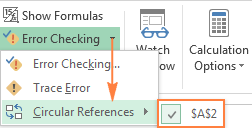
- Кликните на ћелију наведену под Кружне референце и Екцел ће вас довести тачно до те ћелије.
Чим то урадите, статусна трака ће вас обавестити да се у вашој радној свесци налазе кружне референце и приказаће адресу једне од тих ћелија:
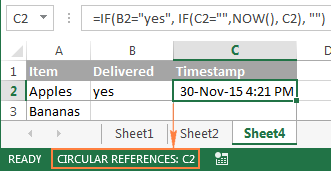
Ако се кружне референце налазе у другим листовима, статусна трака приказује само „ Кружне референце “ без адресе ћелије.
Напомена. Ова функција је онемогућена када је опција Итеративно израчунавање укључена, тако да морате да је искључите пре него што почнете да проверавате да ли у радној свесци има кружних референци.
Како уклонити кружне референце у Екцел-у
Нажалост , у Екцел-у не постоји механизам који би вам омогућио да елиминишете све кружне формуле у радној свесци притиском на дугме. Да бисте их се решили, мораћете да прегледате сваку кружну референцу појединачно тако што ћете извршити горе наведене кораке, а затим или потпуно уклонити дату кружну формулу илизамените га једном или више једноставних формула.
Како пратити односе између формула и ћелија
У случајевима када Екцел кружна референца није очигледна, Прецеденте праћења и Функције Зависне од трага могу вам дати траг тако што ћете нацртати једну или више линија које показују на које ћелије утичу или на које утиче изабрана ћелија.
Да бисте приказали стрелице за праћење, идите на <1 Картица>Формуле &гт; Ревизија формуле групу и кликните на једну од опција:
Прецеденти праћења - прати ћелије које дају податке формули, тј. црта линије које показују које ћелије утичу на изабрану ћелију.
Зависни трагови - прати ћелије које зависе од активне ћелије, тј. црта линије које показују на које ћелије утиче изабрана ћелија. Другим речима, показује које ћелије садрже формуле које упућују на изабрану ћелију.
Алтернативно, можете користити следеће пречице:
- Прецеденте праћења: Алт+Т У Т
- Зависни трагови: Алт+Т У Д
Да бисте сакрили стрелице, кликните на дугме Уклони стрелице које се налази тачно испод Зависни трагови .
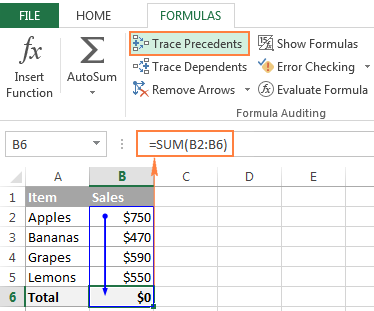
У горњем примеру, стрелица Прецеденти праћења показује које ћелије директно достављају податке Б6. Као што видите, ћелија Б6 је такође укључена, што је чини кружном референцом и узрокује да формула врати нулу. Наравно, овај је лако поправити, само замените Б6са Б5 у аргументу СУМ: =SUM(B2:B5)
Друге кружне референце можда нису толико очигледне и захтевају више размишљања и прорачуна.
Овако радите са Екцел кружним референцама. Надамо се да је овај кратки водич бацио мало светла на ову „слепу тачку“ и сада можете даље истраживати да бисте сазнали више. Захваљујем вам се на читању и радујем се што ћу вас видети на нашем блогу следеће недеље!

